USB无线网卡的安装与设置步骤是什么?
10
2025-08-09
在现代办公室环境中,无线网络的便捷性和高效性已成为不可或缺的一部分。无线网卡,作为连接办公主机到无线网络的关键设备,起着至关重要的作用。本文将详细介绍无线网卡在办公主机中的作用,并提供一系列详尽的配置无线网络的步骤,以帮助用户快速、顺利地完成设置。
无线网卡是计算机与无线局域网络之间连接的桥梁。它能够接收无线路由器或其他无线接入点发射的无线信号,实现数据的收发。在办公环境中,无线网卡的使用大大提高了工作效率,它让办公人员摆脱了有线网络的束缚,可以在办公室内自由移动,同时访问互联网或公司内部网络资源。
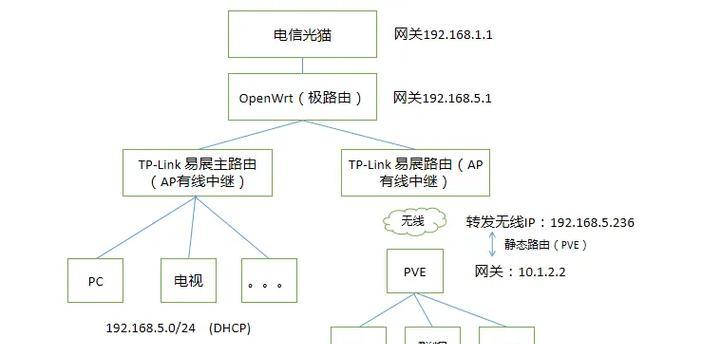
了解无线网卡
在配置无线网络之前,首先要确认办公主机是否已内置无线网卡。如果没有内置,您可能需要通过USB接口安装外置无线网卡。内置无线网卡通常会在设备管理器中显示为“网络适配器”。
准备工作
1.确保办公主机已经安装了最新的操作系统,如Windows10或更高版本。
2.确认无线路由器已经正确设置并开启。
3.办公主机距离无线路由器的距离不宜过远,以保证良好的信号质量。
配置无线网络
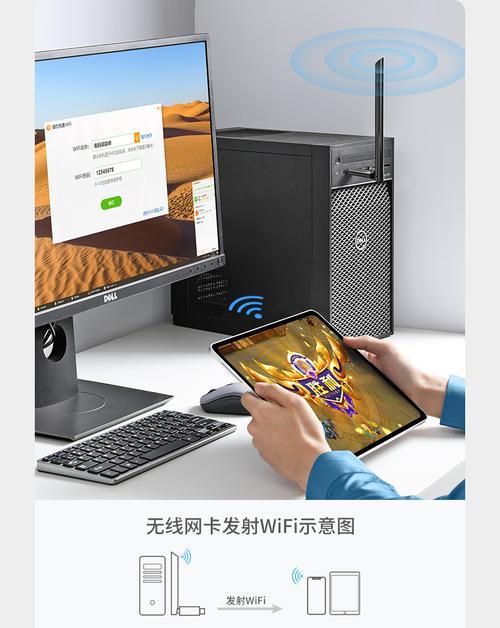
步骤一:连接无线网络
1.开启无线网卡:将无线网卡电源开启(如果使用的是外置无线网卡)。
2.搜索无线信号:打开“设置”>“网络和互联网”>“Wi-Fi”,然后开启Wi-Fi功能。此时,您的办公主机应该能够搜索到周围可用的无线网络信号。
步骤二:选择网络并连接
1.在可用的网络列表中,选择您的办公室无线网络名称(SSID)。
2.点击“连接”按钮,并输入正确的无线密码。
3.如果无线网络为WPA2或更高安全标准,输入密码后通常即可成功连接。
步骤三:验证网络连接
1.连接成功后,网络图标会显示在任务栏的右下角。
2.打开浏览器尝试访问网站,如能顺利加载网页则说明已成功连接无线网络。
遇到问题时的解决方法
如果在连接过程中遇到困难,可以尝试以下步骤:
1.重启无线路由器和办公主机:有时候简单的重启可以解决连接问题。
2.检查无线网卡驱动:确保无线网卡驱动是最新的,或者尝试重新安装网卡驱动。
3.检查是否有物理障碍物:确保无线信号传输路径上没有过多的障碍物。
4.更新操作系统:确保操作系统没有过时的补丁或更新。
进阶配置与优化
为了进一步提升无线网络的性能和稳定性,您可以进行以下进阶设置:
1.修改无线信道:避开拥挤的信道,选择一个干扰较少的信道可以提高网络速度。
2.启用WPA3加密:如果您的无线网卡和路由器都支持,建议使用WPA3加密来提升网络安全。
3.设置网络优先级:在“网络和共享中心”中,设置网络为“家庭网络”或“工作网络”,以获得更好的网络体验。
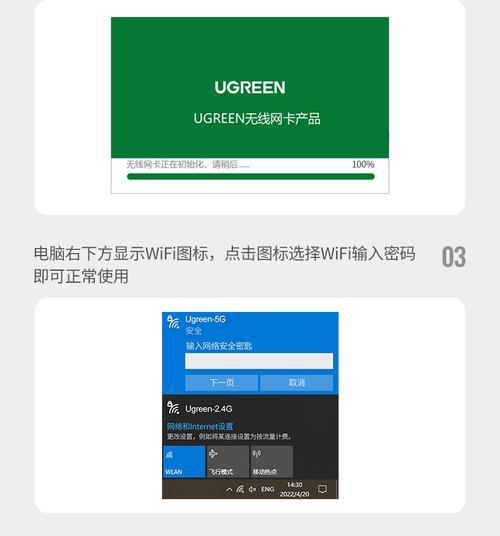
无线网卡不仅提升了办公的灵活性,也增强了网络连接的便利性。通过以上详细的步骤,您可以轻松配置无线网络,从而享受无线办公带来的便利。若在配置过程中遇到任何问题,按照本文提供的解决方法进行排查,相信您能够迅速解决。如今,掌握无线网络的配置已经成为现代办公的必备技能之一。希望本文能够为您提供全面而实用的指导,助力您的无线办公生活更加高效、便捷。
版权声明:本文内容由互联网用户自发贡献,该文观点仅代表作者本人。本站仅提供信息存储空间服务,不拥有所有权,不承担相关法律责任。如发现本站有涉嫌抄袭侵权/违法违规的内容, 请发送邮件至 3561739510@qq.com 举报,一经查实,本站将立刻删除。